Відкрийте командний рядок або термінал для певної папки в Windows, Mac або Linux

Чи часто працюєте з папками та файлами у вікні Command або Terminal у Windows, Mac чи Linux? Ви заощадите час, відкривши його безпосередньо в певній папці.
Щоб перейти до певної папки в командному рядку,як правило, ви повинні використовувати команду cd і знати точний повний шлях до потрібної папки. Але є простіший спосіб. Ви можете відкрити вікно PowerShell, вікно командного рядка або вікно терміналу до певної папки з файлового менеджера. Сьогодні ми покажемо вам, як це зробити в Windows, Mac та Ubuntu Linux.
Windows 10
У Windows можна натиснути кнопку Клавіша Shift і клацніть правою кнопкою миші на папці, щоб відкрити вікно PowerShell безпосередньо до цієї папки.
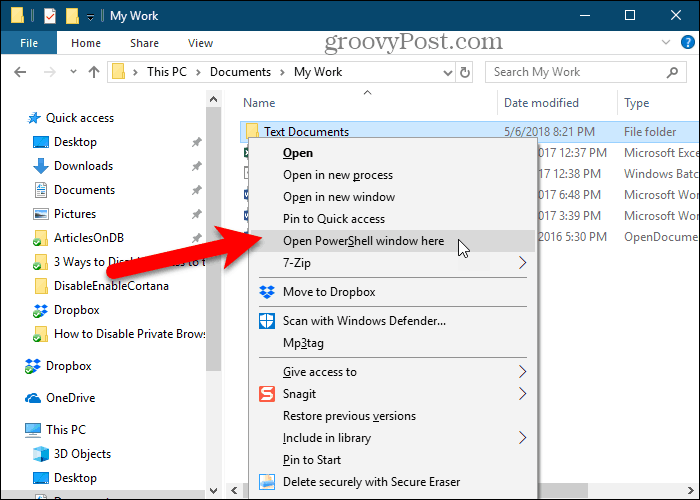
Або ви можете додати сюди "Відкрити вікно команд" з контекстного меню і використовувати це, щоб відкрити вікно командного рядка в папку.
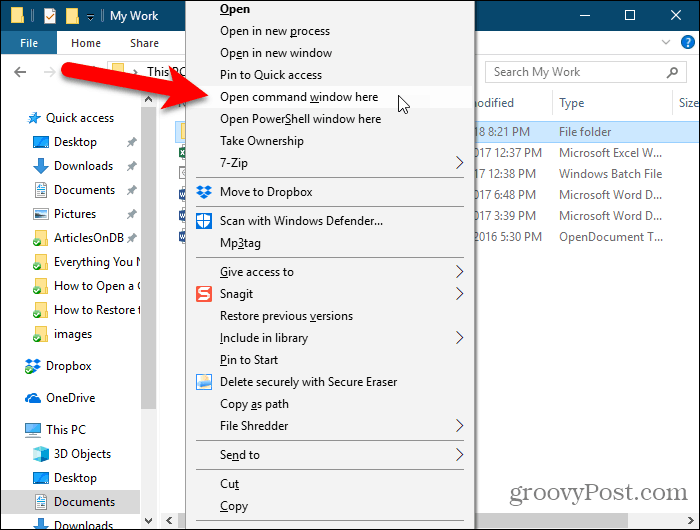
Стаття, зв'язана вище, також показує, як додати параметр "Відкрити вікно команд тут" до контекстного меню, коли ви перебуваєте в папці.
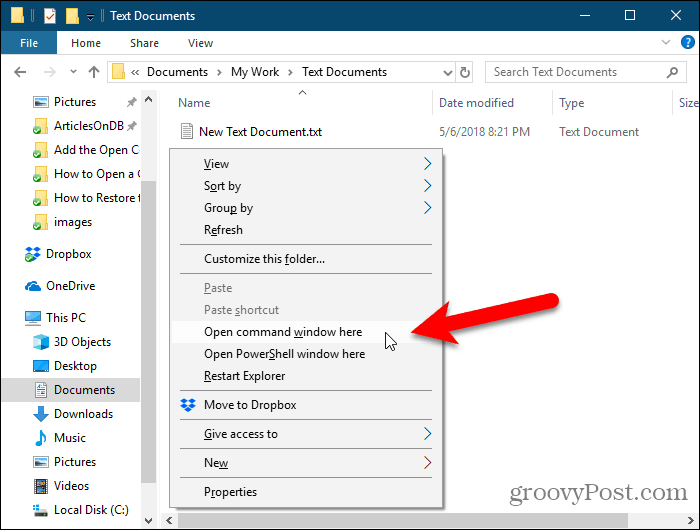
Вікно командного рядка (або PowerShell) відкриється безпосередньо у вибраній папці.
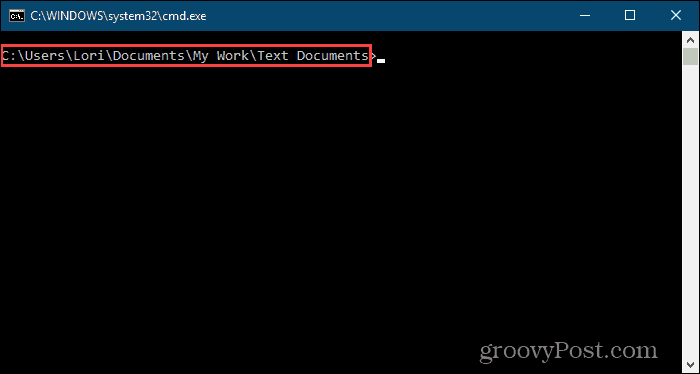
macOS
Щоб відкрити вікно терміналу до певної папки з Finder, ви повинні переконатися в цьому Новий термінал у папці і Нова вкладка терміналу в папці послуги активовані.
Щоб активувати ці дві послуги, виберіть Налаштування системи з меню Apple.
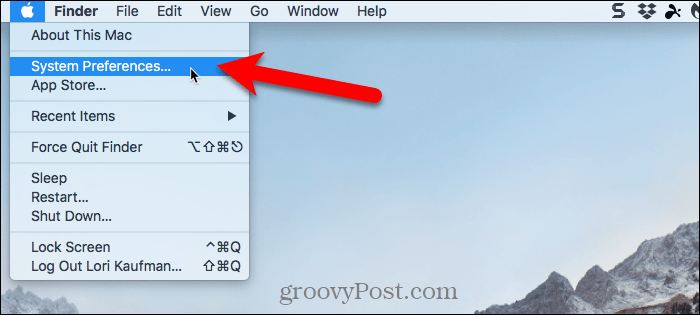
Клацніть Клавіатура на Налаштування системи діалогове вікно.
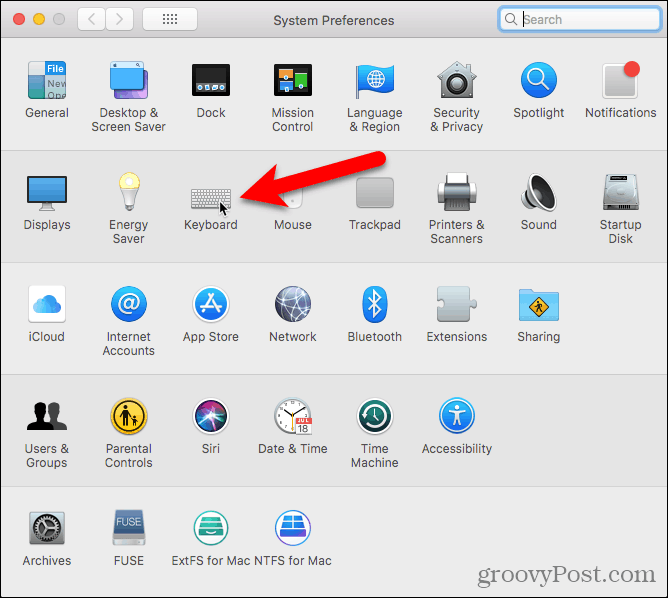
На Клавіатура У діалоговому вікні натисніть кнопку Ярлики вгорі, а потім виберіть Послуги ліворуч.
Під Файли та папки справа, перевірте Новий термінал у папці і Нова вкладка терміналу в папці ящики.
Ви можете додати ярлики до цих двох служб, щоб швидше відкрити вікно терміналу в папку. Клацніть Жоден праворуч від послуги, до якої потрібно додати ярлик.
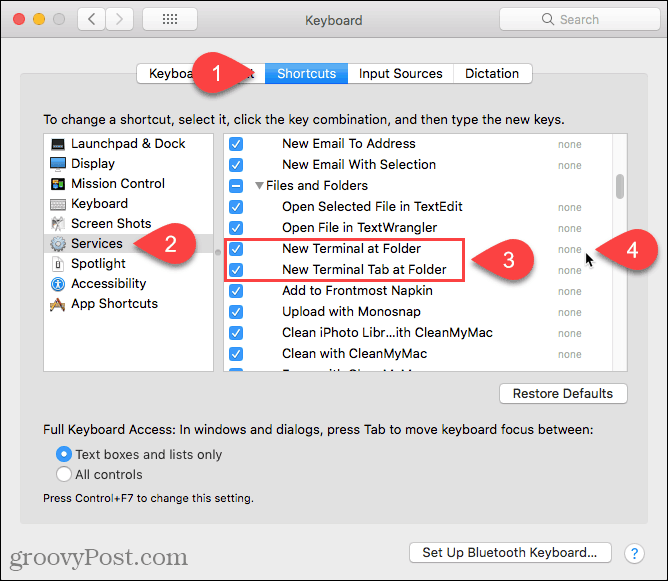
Клацніть Додати ярлик а потім натисніть ярлик, який ви хочете використовуватисервіс. Переконайтесь, що ви вибрали ярлик, який не використовується системою. Нам важко було знайти унікальний ярлик, тому що в macOS створено стільки ярликів.
Також вам може знадобитися натиснути Додати ярлик ще раз, а потім натисніть Введіть щоб отримати ваш ярлик дотримуватися.
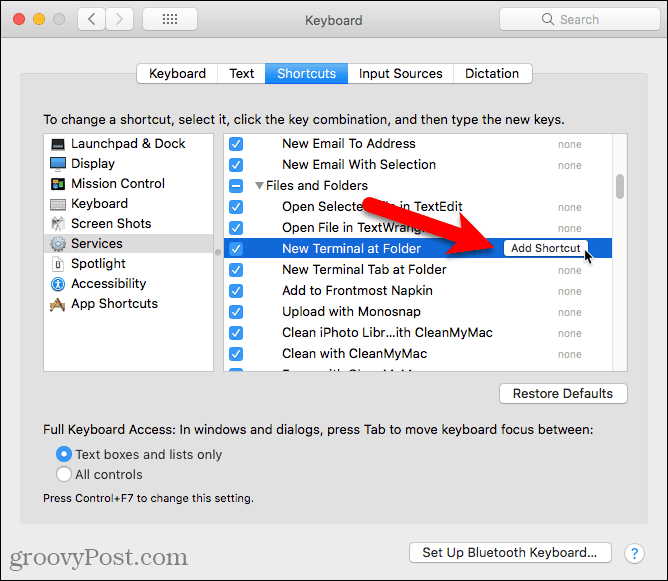
Щоб відкрити вікно терміналу з папки в Finder, перейдіть до потрібної папки. Не заходьте в папку.
Виберіть папку, клацніть її правою кнопкою миші та перейдіть до Послуги> Новий термінал у папці щоб відкрити нове вікно терміналу у вибраній папці. Якщо ви хочете відкрити нову вкладку у відкритому вікні терміналу, перейдіть до Послуги> Нова вкладка терміналів у папці в меню правою кнопкою миші. Відкриття нової вкладки у наявному вікні терміналу вимагає, щоб вікно було активним, а не мінімізоване.
Якщо ви встановите ярлики для двох варіантів, виберіть папку та натисніть ярлик для потрібної опції.
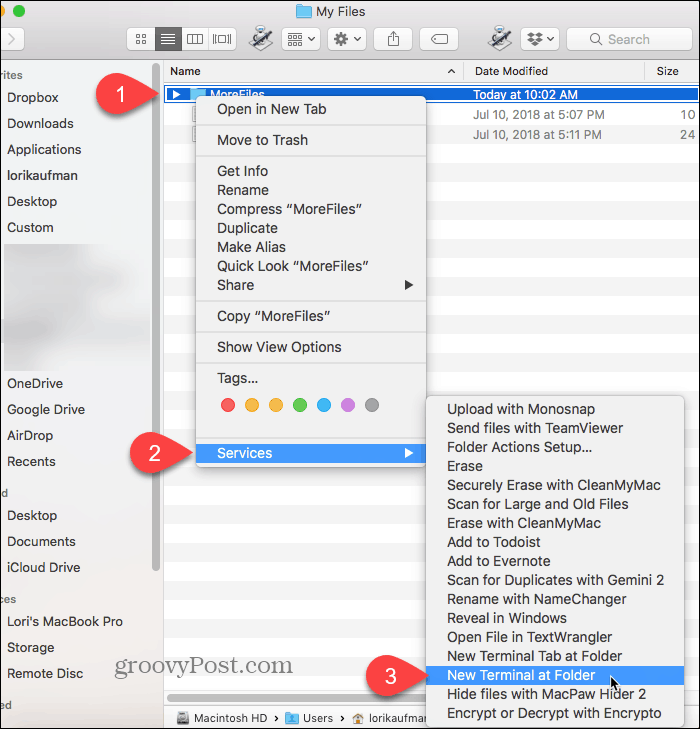
Нове вікно терміналу відкриється безпосередньо у вибраній папці, якщо ви вибрали Новий термінал у папці варіант.
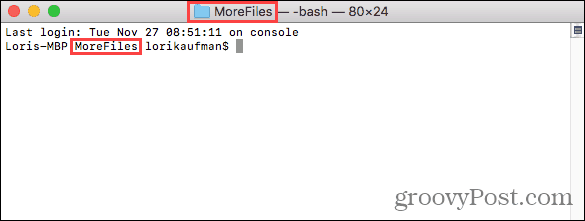
Вибір Нова вкладка терміналу в папці опція відкриває нову вкладку в активному вікні терміналу безпосередньо до вибраної папки.
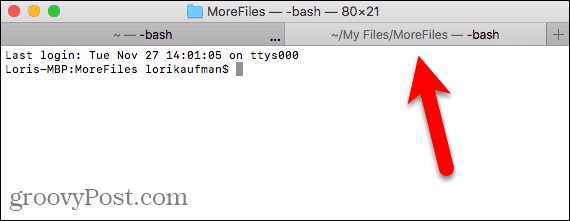
Щоб видалити Новий термінал варіанти з Послуги меню, поверніться до Меню Apple> Налаштування системи> Клавіатура> Комбінації клавіш> Послуги і зніміть прапорці з двох варіантів праворуч.
Linux
Тут я використовую Ubuntu, щоб відкрити вікно терміналу до певної папки в Linux. Процедура може дещо відрізнятись від інших дистрибутивів Linux, таких як Linux Mint, Zorin та Fedora.
Відкрийте Файли додаток (який раніше називався Nautilus) з лівої бічної панелі. Перейдіть у папку, яку ви хочете відкрити у вікні терміналу, але не заходьте в папку.
Виберіть папку, клацніть її правою кнопкою миші та виберіть Відкрито в Терміналі.
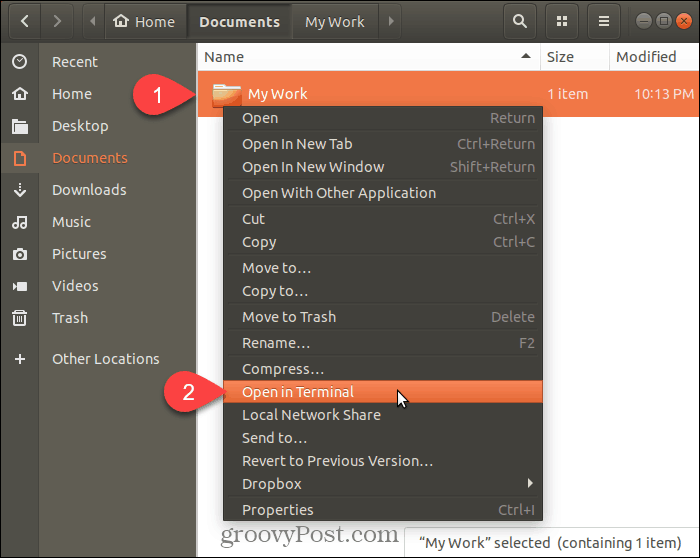
Нове вікно терміналу відкриється безпосередньо у вибраній папці.
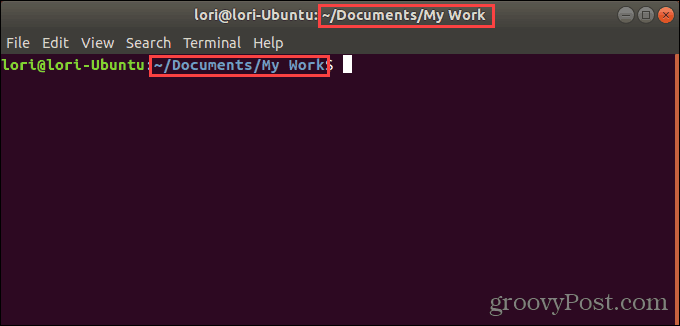
Економте час навігації до папок у вікні команд чи терміналів
Ви можете використовувати команду cd для переходу до апапки на всіх трьох системах. Або ви можете скопіювати повний шлях у папку та вставити її у вікно Command або Terminal. Але якщо ви це зробите, не забудьте вставити зворотні риски навпроти всіх пробілів на шляху.
Але варіанти, які ми вам тут показали, простіші та швидші. І якщо ви часто працюєте з папками та файлами у вікні Command або Terminal, ви заощадите час та будете більш продуктивними.










Залишити коментар